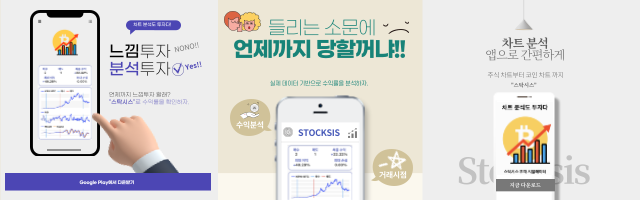비스포크 큐커 노란색을 구매했다. 필자의 집은 모던한 느낌으로 인테리어 되어 있는데 최근 모던 미드 센추리 인테리어가 유행한다고 해서 포인트를 줄 겸 노란색 색상인 글램 썬 옐로우로 주문하였다. 에어프라이어와 전자레인지, 그릴이 동시에 되는 건 덤이다.
비스포크 큐커 디자인 및 기능
비스포크 큐커 디자인에 대해 먼저 알아보겠다. 비스포크의 디자인은 살짝 파스텔톤의 색감으로도 유명한데 이번에 출시한 비스포크 큐커의 경우 무난한 화이트, 블랙과 핑크, 베이지, 옐로우 총 5가지 색상으로 출시되었다.
그중에서 포인트를 주기위해 가장 눈에 확 띄는 노란색 큐커를 장만하게 되었다.


눈에 잘 띄는 노란색(글램 썬 옐로우)였기 때문에 어쩌면 도전이었는데 생각보다 느낌이 괜찮았다.
집이 전체적으로 흰색, 회색, 나무색으로 이루어져있는데 눈에 띄는 색상이 하나 들어와서 포인트로 딱이다. 우리 아이도 신기한지 가끔 멀뚱멀뚱 쳐다보고 있다.
조작 방법은 멘 오른쪽의 동그란 다이얼을 이용해서 할 수 있으며 굉장히 직관적으로 오른쪽 왼쪽으로 돌리고 누르는 형태의 편리한 방법을 사용하고 있다.
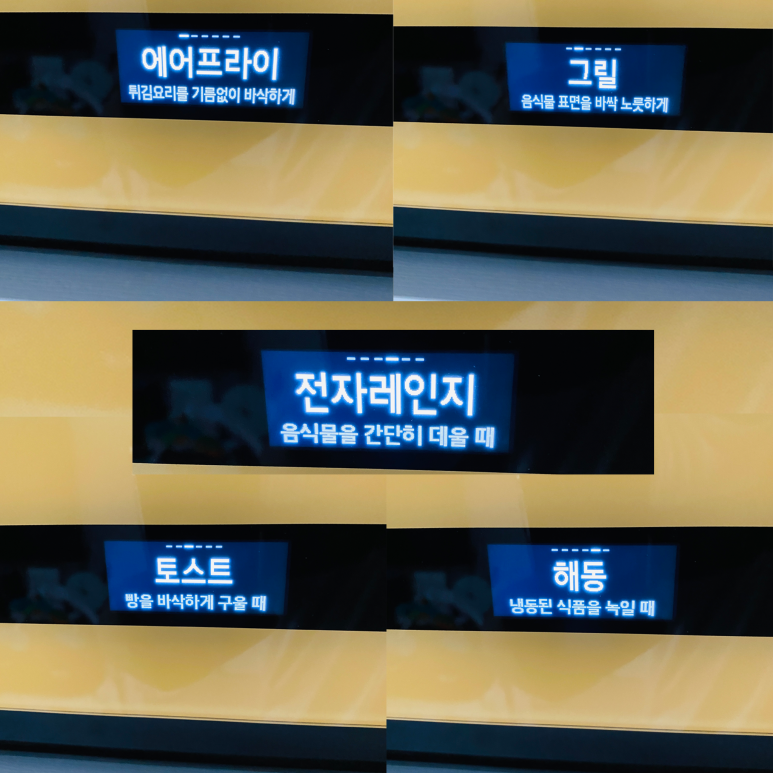

큐커의 기본 기능만 살펴봐도 사진으로 다 담을 수 없을 정도로 많다. 사진에 나온것 처럼 대표적인 에어프라이, 전자레인지, 토마호크 스테이크까지 구울 수 있는 그릴, 토스트, 해동, 탈취 등 매우 많으며 아이들 조작을 고려한 잠금 기능까지 적용해 놓았다.
이밖에도 날짜, 시간, 소리, 화면 자동꺼짐 등 가전제품 자체적인 설정 메뉴들도 존재한다.
전자레인지 출력도 설정할 수 있는데 큐커는 가정용 전자레인지이기 때문에 최대 출력이 700W이다. 줄일 수는 있지만 700W 이상 올릴 수는 없기 때문에 딱히 건드릴 필요는 없을 것 같아 보인다.
다음은 삼성 전자제품을 많이 사용한다면 설정하는 것을 추천하는 삼성 스마트 Things 연동하는 방법에 대해 알아보도록 하겠다.
삼성 스마트 Things 연동하기
삼성 스마트 띵스(Samsung Smart Things) 연동하는 방법에 대해 알아보도록 하겠다. 삼성 스마트 Things는 삼성 가전이 몇개 없을 때는 사용하지 않아도 되지만 Samsung TV를 구매하신 분이라면 꼭 연동하기를 추천한다.
TV를 보다가도 다른 가전제품의 알림이 TV 우측 상단에 뜨기 때문이다. 세탁기나 건조기 그리고 큐커의 조리완료까지 TV를 보면서 손쉽게 확인할 수 있다.
준비물은 스마트폰, 삼성계정과 Wi-Fi만 있으면 된다. 삼성폰이 아닌 아이폰도 지원한다.
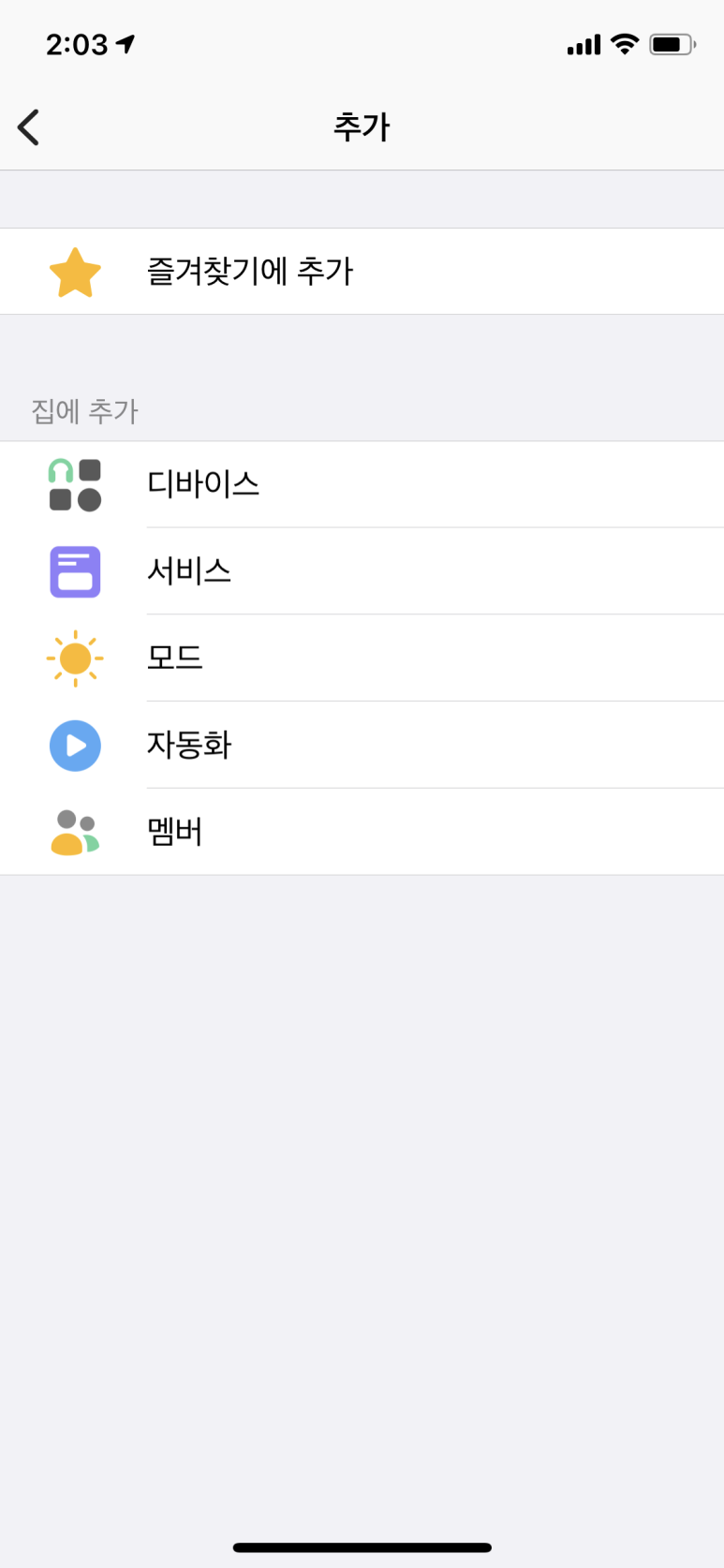


삼성 스마트 띵스를 다운받고 실행하면 삼성 계정으로 로그인을 해야 이용할 수 있다. 미리 계정을 만들고 로그인을 하도록 한다.
로그인을 하면 방인지, 거실인지 위치 그룹을 입력할 수 있고 디바이스 추가를 할 수 있는데 삼성 브랜드를 선택하고 오븐을 선택하면 된다.



오븐 메뉴에서 큐커를 확인할 수 있다. 큐커를 선택하면 등록을 시작해 볼까요?라는 메시지가 뜨고 시작하기를 누른다.
이후 큐커의 장소를 물어보는데 필자의 경우 집, 거실에 있는 것으로 설정하였다.
이후 등록을 하기 위해서는 큐커가 Wifi와 연결되어야 하기 때문에 WiFi 설정으로 넘어간다.
큐커의 AP 글자가 표시될 때까지 뒤로 가기 버튼을 3초 이상 누르고 있는다.



위 사진처럼 뒤로가기 버튼을 3초간 누르면 AP라는 문자가 나온다. 이후 앱 화면을 보면 휴대폰의 WiFi 설정으로 이동한 뒤 oven_E3를 연결하라고 한다.
삼성 제품을 몇개 등록해보니 초기 비밀번호는 모두 1111122222인 것 같다. 스마트폰이 WiFi로 큐커와 연결이 되었다면 우리 집 WiFi 설정하는 부분이 있는데 우리 집 WiFi의 SSID 이름을 적어주시고 패스워드까지 입력하면 된다.


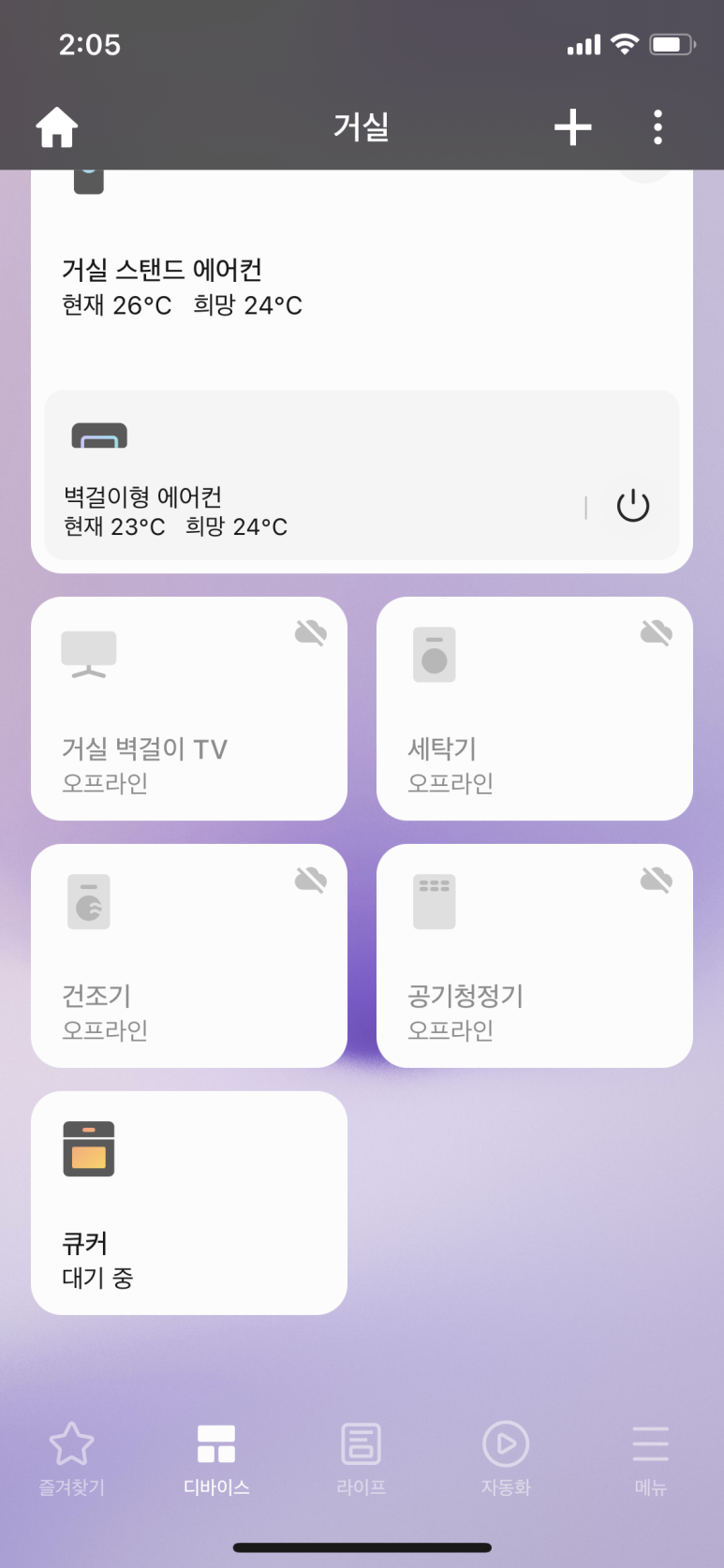
위와 같이 큐커에서 연결중이 뜨고 잠시 기다리면 스마트폰에서 큐커 등록이 모두 완료됐다고 나타난다. 디바이스 이름을 설정할 수 있는데 필자는 편의상 큐커라고 등록하였다.
등록이 모두 완료 되면 앱에서 거실에 큐커가 생긴 것을 알 수 있다.
삼성 SmartThings Cooking과 간단한 조리 후기
삼성 SmartThings Cooking과 간단한 조리 후기를 알아보도록 하겠다.
삼성 SmartThings Cooking은 최근에 주방용 비스포크 가전이 많이 나오면서 추가된 Samsung SmartThings의 추가 기능이다.
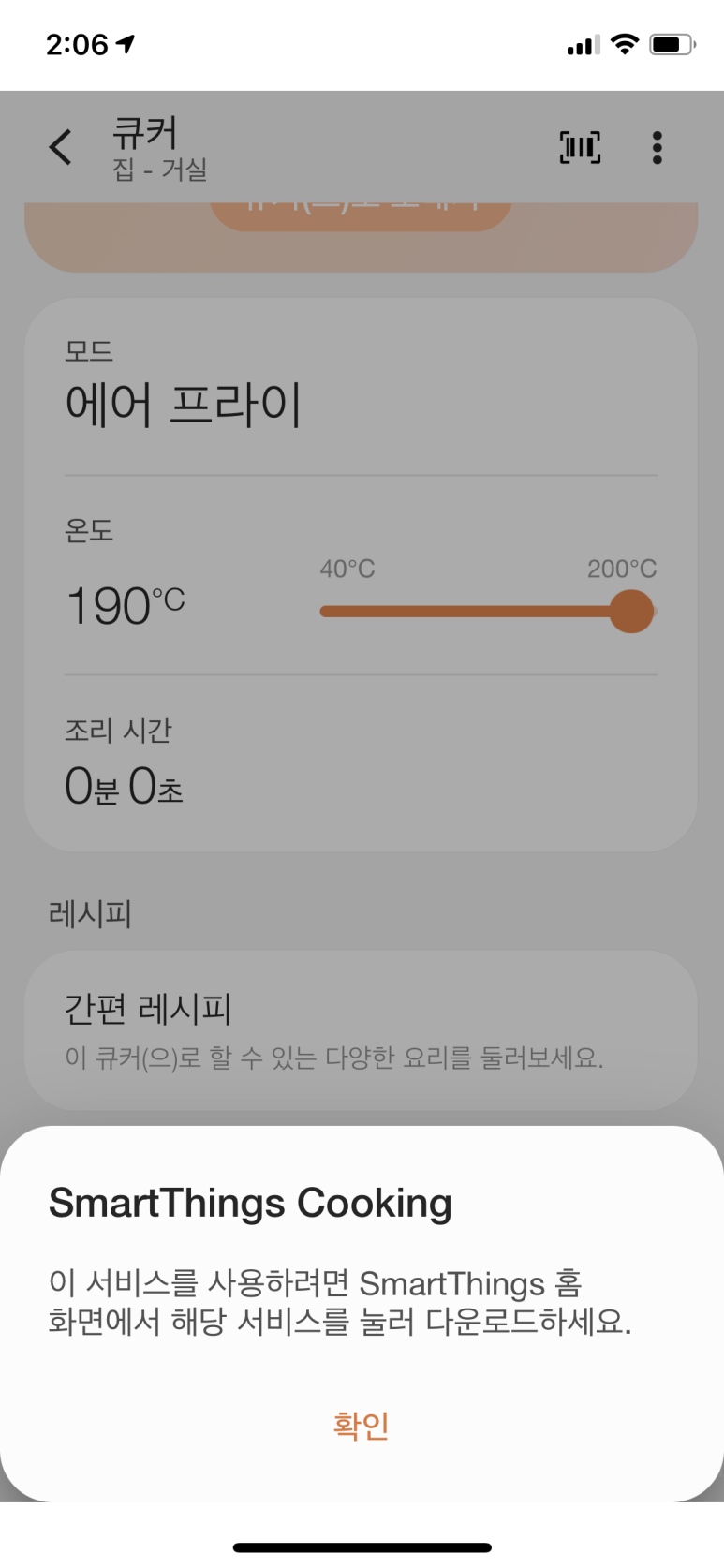
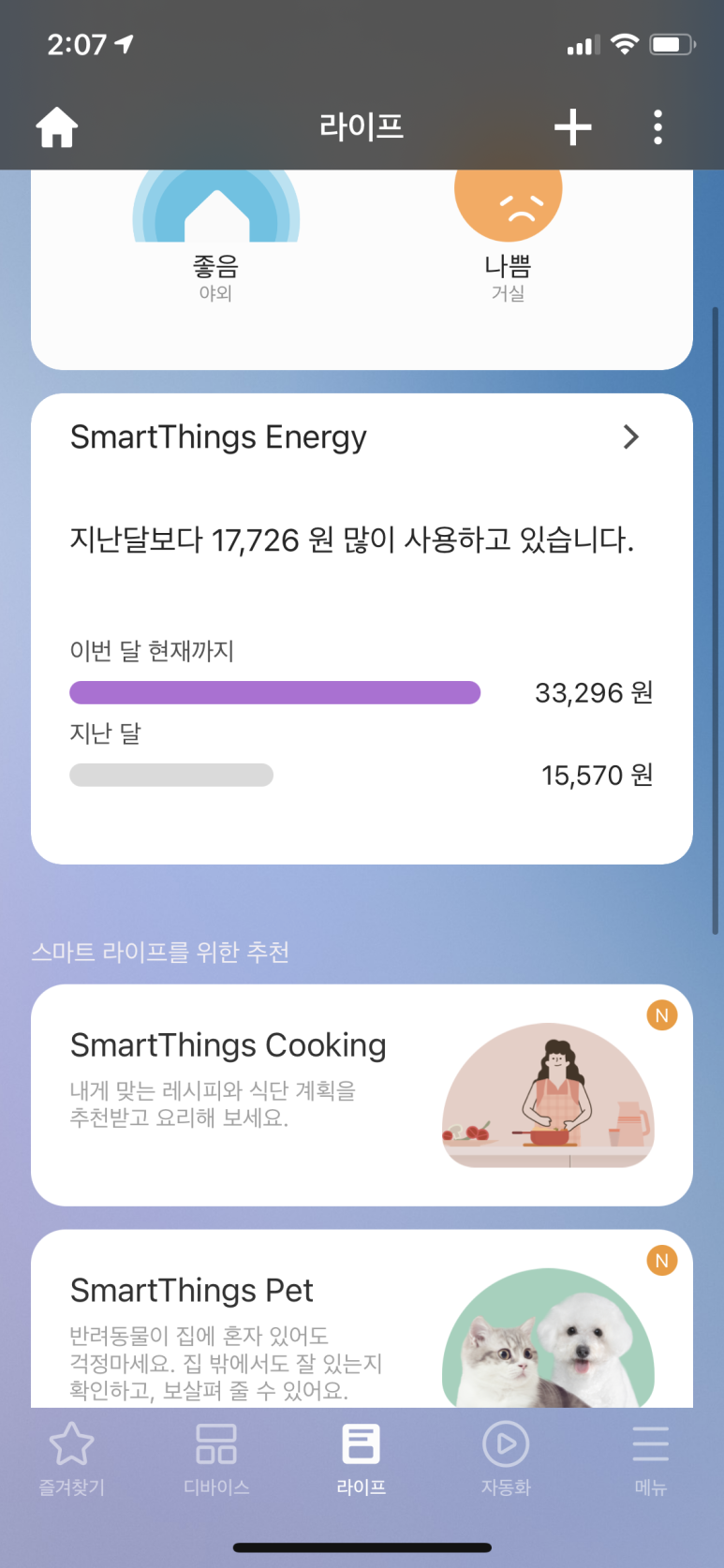

큐커를 이제 삼성 스마트 띵스를 통해서 원격으로 조리할 수 있다. 큐커를 눌러보면 삼성 스마트 띵스 쿠킹이라는 메뉴가 있는데 눌러보면 추가 다운로드를 통해 이용할 수 있다고 한다.
구글 플레이 스토어나 앱스토어에서 다운받는것이 아닌 삼성 스마트 띵스 내부에 라이프를 눌러보면 스마트 띵스 쿠킹을 다운로드할 수 있다. 신생아 아이가 있어서 우리 집 전기세가 갑자기 많이 나온 것도 확인할 수 있다.

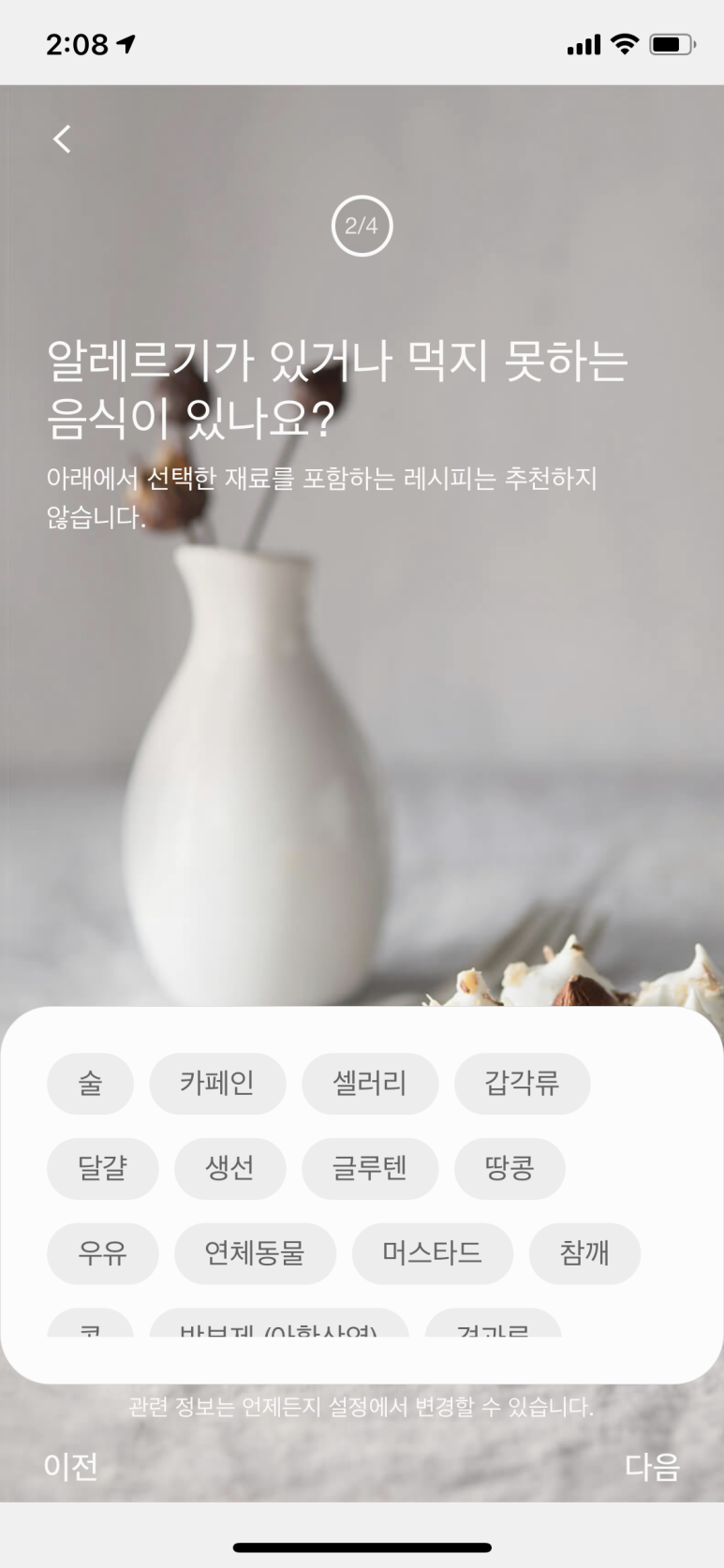

삼성 스마트 띵스 쿠킹을 설치하고 눌러보면 초기 설정이 생긴다. 이 설정은 일종의 필터로 삼성 스마트 띵스 쿠킹에 있는 많은 요리중에 나에게 맞는 추천 레시피나 큐커를 이용할 수 있는 전용 밀키트까지 추천해준다.
최근에 삼성이 감성적인 기능들도 추가되어서 그런지 고급 호텔에서도 종종 삼성 제품을 볼 수 있는데 이러한 꼼꼼한 기능 때문이 아닐까 생각한다.


마지막으로 요리 솜씨가 어떤지에 대해 설정하는데 필자의 경우 평소 요리에 취미가 있었기 때문에 중급자를 선택했지만 생각보다 난이도 있는 레시피들이 나와서 다시 초보자로 설정하였다. 요리 초보인 아내도 함께 써야 하기 때문이다.
설정하고 나면 큐커를 지원하는 밀키트 바코드를 스캔해서 바로 조리법을 확인할 수도 있고 큐커로 할 수 있는 재료 등과 밀키트 들을 바로 구매할 수도 있다.
그리고 단순히 판매만하는 것이 아니라 큐커로 조리하는 레시피들도 나와있으니 살펴보면 재미도 있고 도움이 될 것이다.



삼성 비스포크 큐커로 처음 조리해 본것은 던킨도넛 트리플 치즈 크로크 무슈이다.
에어프라이어로 조리해 볼까 했는데 조리물을 플레이트에 올려서 상단에 넣으라는 말이 나온다. 플레이트를 올려서 조리할까 생각했지만 그냥 접시에 담아서 데워 먹고 싶은 마음에 그냥 전자레인지로 조리하였다.



조리 후 열이 오르면 스스로 냉각 중이라고 뜨면서 열기를 배출해 주기도 한다. 조리가 끝나고 이어서 다이얼을 돌려 추가 조리가 가능하기 때문에 다시 처음부터 누를 필요 없이 간편하게 다이얼 조작으로 바로 조리를 할 수 있다.
오른쪽 사진처럼 크로크 무슈의 치즈가 잘 녹아서 늘어나는 것을 확인할 수 있다.
비스포크 큐커를 사용해본 후기는 단순히 에어프라이어와 그릴, 전자레인지를 한번에 할 수 있다는 것이 좋았지만 그것보다도 뭔가 삶을 케어해주는 기분이 들어서 더 좋았다.
이제는 가전제품도 단순히 기능에만 충실하는 것이 아니라 감성적인 케어가 있는제품이 더 선호되는 시대가 된 것이 아닐까 생각해 본다.
'IT이야기' 카테고리의 다른 글
| 갤럭시 Z플립3 그린 구매 - 아이폰 데이터 백업 방법 (0) | 2022.01.21 |
|---|---|
| 아이폰 13 프로 vs 갤럭시 z플립3 실물 장단점 (0) | 2022.01.21 |
| 커세어 카타르 프로 저가형 게이밍 마우스 후기 (0) | 2022.01.15 |
| 아수스 터프(TUF) 대시 15인치 구매 후기 - 윈도우 10 부팅디스크 설치 (0) | 2022.01.15 |
| 맥미니 M1 활용 방법 - 구매 실물 사진 포함 (0) | 2022.01.14 |